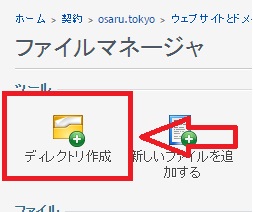WordPressでブログを書いていると、スタイルシートや各PHPファイルの編集は必須になってきますが直接親テーマを編集するのではなく子テーマを編集するのが通例です。
WordPressでブログを書いていると、スタイルシートや各PHPファイルの編集は必須になってきますが直接親テーマを編集するのではなく子テーマを編集するのが通例です。
なんで子テーマが必要かという話は他のサイトにたくさん出ているので省きます。
※わからない方は下記記事をご覧ください。
子テーマの作り方と有効化する方法【図解】
ぼくはサーバーはドメインキングを使っていますが、ドメインキングで子テーマを作る方法を紹介している他記事が無く、ドメインキングヘルプにも載っておらず、悪戦苦闘したので作り方を紹介します。
まずは親テーマの「theme name」を確認する
まずは子テーマを作りたい親テーマの「theme name」を確認しておきます。
ダッシュボード画面から 外観⇒テーマの編集 をクリックします。

するとテーマの編集画面になるので下記画像の「Theme name」をメモ帳に貼り付けておきます。
※ぼくの場合は「stinger5ver20151005」です。

ドメインキング管理画面で子テーマを作る
今度はドメインキングの管理画面で子テーマのファイルを作っていきます。
ドメインキングにログインし、使用しているドメインの管理画面に入ります。
「ウェブサイトとドメイン」⇒「ファイルマネージャー」をクリックします。

ファイルマネージャー画面から
自分のドメイン / httpdocs / wp-content / themes
に進んでいきます。

今度は作成した子テーマ「Child」ディレクトリ内にスタイルシート「style.cssファイル」を作ります。
Childフォルダ内で「新しいファイルを追加する」をクリック
「ファイルの作成」を選び、ファイル名は「style.css」と入力しOK。
すると下記画面になるので、空欄部に下記ソースコードをコピペで貼る。
↓このソースコードを貼る。
/*
Theme Name: Child
Template: stinger5ver20151005
*/
@import url('../stinger5ver20151005/style.css');
↑は例としてぼくのStinger5の場合になっています。
「stinger5ver20151005」の部分はそれぞれ使っているTheme nameで入力してください。
これで子テーマにスタイルシート「style.css」が作成できました。
ただ、このままだとcssファイルが編集できないので、パーミッション設定を変更します。
「style.css」のパーミッションをクリック。
「書き込みモード」のグループと他にチェックを入れてOK。

※この作業をしないと「変更を保存するには事前にこのファイルを書き込み可能にする必要があります。詳しい情報は Codex を参照してください。」というエラーメッセージが出てファイルを編集できません。
WordPressで有効化する
今度はWordpressの管理画面に行き子テーマを有効化します。

からテーマ「Child」を有効化してください。
これで子テーマ作り、有効化が完了しました。
おつかれさまでした。
この方法で同様に「single.php」や「sidebar.php」など他のphpファイルも作成することができます。
子テーマ内に他のphpファイルなどを作成する方法は下記リンク内の「スタイルシート(CSS)以外のphpファイルを子テーマに追加するには」をご参照ください。
エックスサーバーで子テーマを作成する方法